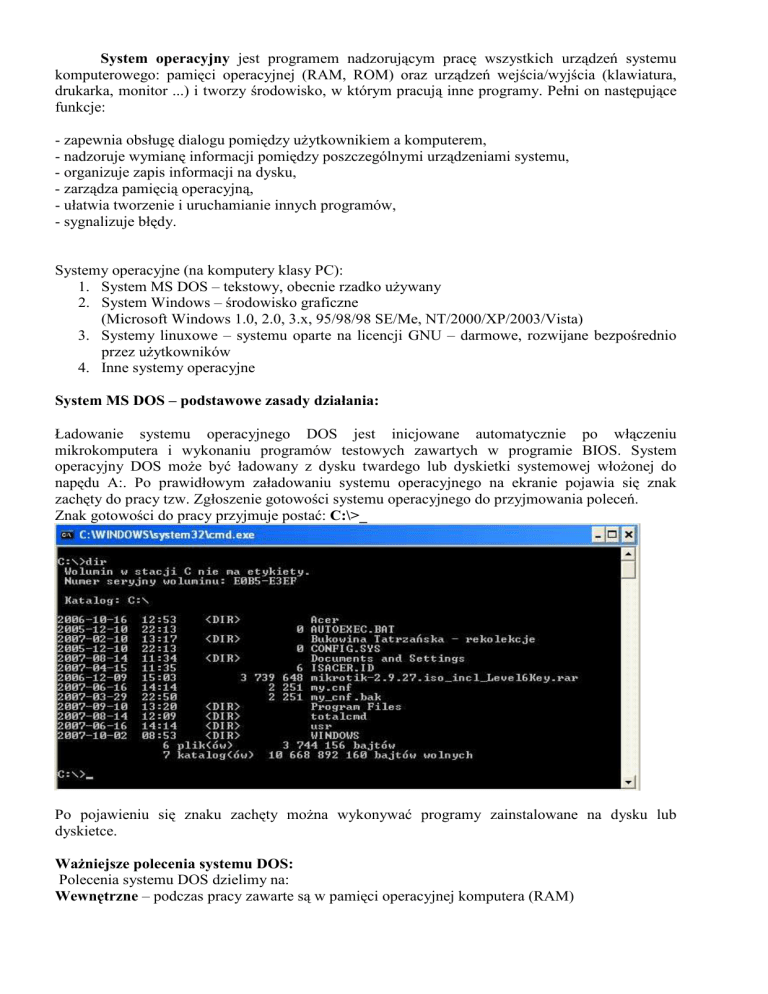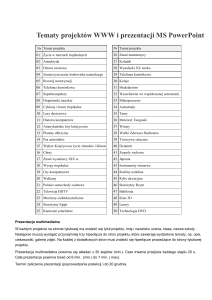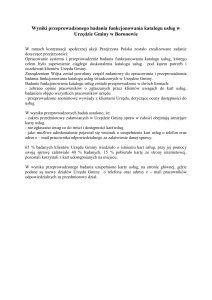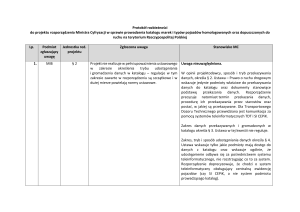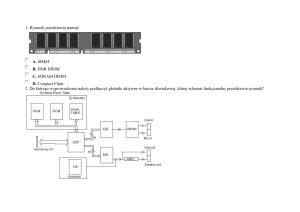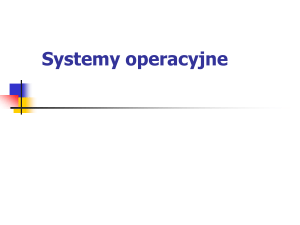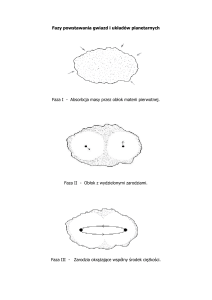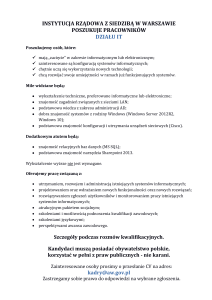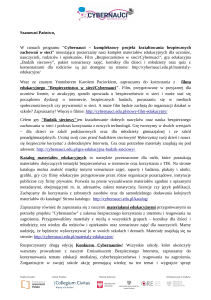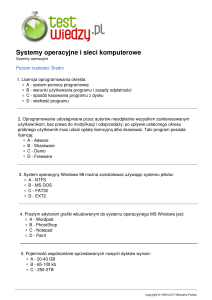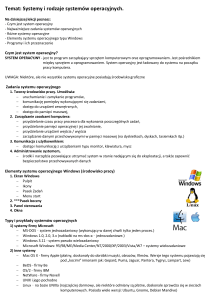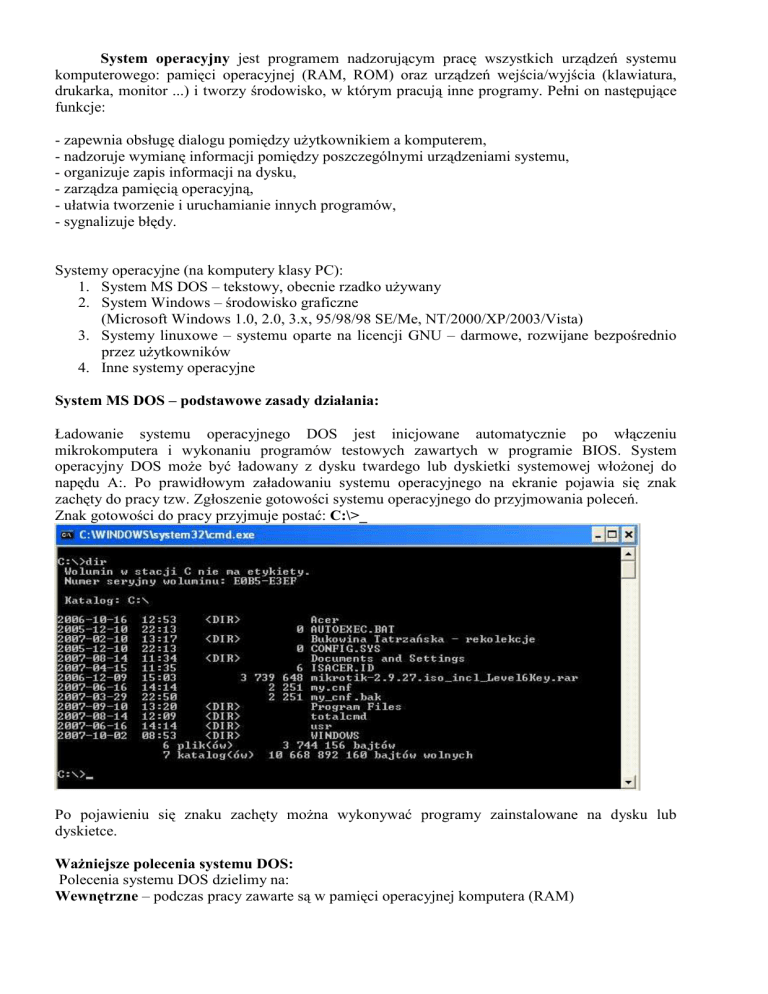
System operacyjny jest programem nadzorującym pracę wszystkich urządzeń systemu
komputerowego: pamięci operacyjnej (RAM, ROM) oraz urządzeń wejścia/wyjścia (klawiatura,
drukarka, monitor ...) i tworzy środowisko, w którym pracują inne programy. Pełni on następujące
funkcje:
- zapewnia obsługę dialogu pomiędzy uŜytkownikiem a komputerem,
- nadzoruje wymianę informacji pomiędzy poszczególnymi urządzeniami systemu,
- organizuje zapis informacji na dysku,
- zarządza pamięcią operacyjną,
- ułatwia tworzenie i uruchamianie innych programów,
- sygnalizuje błędy.
Systemy operacyjne (na komputery klasy PC):
1. System MS DOS – tekstowy, obecnie rzadko uŜywany
2. System Windows – środowisko graficzne
(Microsoft Windows 1.0, 2.0, 3.x, 95/98/98 SE/Me, NT/2000/XP/2003/Vista)
3. Systemy linuxowe – systemu oparte na licencji GNU – darmowe, rozwijane bezpośrednio
przez uŜytkowników
4. Inne systemy operacyjne
System MS DOS – podstawowe zasady działania:
Ładowanie systemu operacyjnego DOS jest inicjowane automatycznie po włączeniu
mikrokomputera i wykonaniu programów testowych zawartych w programie BIOS. System
operacyjny DOS moŜe być ładowany z dysku twardego lub dyskietki systemowej włoŜonej do
napędu A:. Po prawidłowym załadowaniu systemu operacyjnego na ekranie pojawia się znak
zachęty do pracy tzw. Zgłoszenie gotowości systemu operacyjnego do przyjmowania poleceń.
Znak gotowości do pracy przyjmuje postać: C:\>_
Po pojawieniu się znaku zachęty moŜna wykonywać programy zainstalowane na dysku lub
dyskietce.
WaŜniejsze polecenia systemu DOS:
Polecenia systemu DOS dzielimy na:
Wewnętrzne – podczas pracy zawarte są w pamięci operacyjnej komputera (RAM)
Zewnętrzne – zapisane są na dyskietce systemowej, a takŜe na twardym dysku w oddzielnych
plikach o rozszerzeniach COM i EXE
Kilka najprostszych poleceń wewnętrznych systemu DOS
CLS - wymazanie ekranu i przemieszczenie kursora w lewy górny róg ekranu
A: C: - polecenie zmiany napędu bieŜącego
VER
- wyświetlenie na ekranie wersji systemu operacyjnego
DATE - wyświetlenie na ekranie bieŜącej daty oraz komunikatu zachęcającego do jej zmiany
TIME - wyświetlenie na ekranie aktualnej godziny z moŜliwością jej zmiany
VOL
- wyświetlenie na ekranie nazwy bieŜącego dysku
DIR
- wyświetlenie listy plików i podkatalogów danego katalogu
DIR/p - pokazuje listę plików w kolejnych ekranach
DIR/w - lista wyświetlana jest na ekranie w 5 kolumnach
Przykład:
DIR C:*.COM - wyświetla wszystkie pliki z rozszerzeniem COM znajdujące się na dysku C
DIR A*. - wyświetla wszystkie katalogi zaczynające się na literę “a” w danym katalogu
MD
- tworzenie katalogu
Przykład:
MD SKLEP - tworzy podkatalog Sklep (w katalogu głównym jeśli jest on bieŜący
MD\SKLEP\CHEMIA - tworzy katalog CHEMIA w katalogu SKLEP
CD
- zmiana katalogu bieŜącego
Przykład
CD WINDOWS - powoduje przejście do katalogu WINDOWS (jeśli jest on podkatalogiem
katalogu głównego)
CD\ - powoduje przejście do katalogu głównego
CD.. - powoduje przejście do katalogu nadrzędnego względem katalogu bieŜącego
RD
- usuwanie katalogu
Przykład
RD C:\SKLEP\CHEMIA - kasuje katalog CHEMIA znajdujący się na dysku C w katalogu
SKLEP
RD SKLEP - kasuje katalog SKLEP znajdujący się na w bieŜącym katalogu
Uwaga! - kasowany katalog nie moŜe zawierać Ŝadnych plików (trzeba je wcześniej
usunąć). Nie moŜna usunąć katalogu bieŜącego (trzeba wyjść z niego do katalogu
nadrzędnego)
Polecenia zewnętrzne:
TREE – wyświetlenie drzewa katalogów
DELTREE – usuwanie katalogu wraz z plikami
UNDELETE – przywrócenie usuniętych wcześniej plików
FORMAT A:(C:) – formatowanie dyskietki znajdującej się w napędzie a:, lub dysku twardego
oznaczonego literką C:
FDISK – polecenie pozwalające “przejść” do edycji partycji na dysku twardym (dla bardziej
zawansowanych)
System Windows – struktura plików i katalogów:
Najbardziej rozpowszechnionym systemem operacyjnym jest obecnie WINDOWS XP i jego
następca WINDOWS Vista. Systemy te, jak równieŜ wcześniejsze wersje WINDOWSa, stworzone
zostały aby ułatwić posługiwanie się komputerem. Firma Microsoft stworzyła system operacyjny
Windows, pracujący w przyjaznym dla uŜytkownika środowisku graficznym.
W systemie Windows prawie wszystkie polecenia moŜna wykonać za pomocą myszy, co jest
łatwiejsze niŜ uŜywanie klawiatury. System WINDOWS nie wymaga od nas znania składni
i parametrów jakichkolwiek poleceń. Wydawanie rozkazów systemowi odbywa się przez kliknięcie
na odpowiedniej ikonie. System zaś przetwarza sobie wybrane przez nas “okienko graficzne” na
zrozumiałe dla komputera polecenie.
Zarówno systemy operacyjne jak i większość pozostałych programów jakich uŜywamy na
komputerze jest zapisanych na dysku twardym.
W systemie Windows moŜemy obejrzeć zawartość naszego dysku poprzez podwójne kliknięcie na
Mój Komputer (ikonka na pulpicie lub wybór odpowiedniej opcji z menu START)
W oknie Mój Komputer
widzimy wszystkie dostępne dyski
zainstalowane w naszym komputerze
(zarówno dyski twarde, jak i cd-rom,
dvd-rom, pendrive, jak równieŜ dyski
sieciowe). System operacyjny jest
najczęściej zainstalowany na dysku
C: w katalogu WINDOWS
Katalogi
kartoteki
oznaczone
są
Ŝółtą
ikoną
Pliki mogą być oznaczone bardzo róŜnymi
ikonami w zaleŜności od typu pliku
i programu w jakim jest on uruchamiany
System operacyjny standartowo znajduję
się w katalogu WINDOWS
Większość programów, które instalujemy
na naszym komputerze znajduję się w
katalogu Program Files.
Plik (ang. file), jest to nazwany ciąg danych (inaczej zbiór danych), o skończonej długości,
posiadający szereg atrybutów i stanowiący dla systemu operacyjnego całość. Dane są zapisane
w odpowiednim formacie, zaleŜnie od zawartości pliku. KaŜdy plik posiada nazwę i rozszerzenie:
nazwa.roz
nazwa pliku
[C:]
+- boot.ini
|
+- [Documents and Settings]
|
+- [ciapek]
|
+- [moje dokumenty]
|
+- [filmy]
|
|
+- twierdza.avi
|
|
|
+- [teksty]
|
+- Dokument1.txt
|
+- Dokument2.txt
|
|
Zapamiętaj
+- [Program Files]
Rozszerzenie pliku, fragment nazwy pliku
(najczęściej trzy ostatnie litery po kropce).
Dzięki rozszerzeniu uŜytkownik bądź system
operacyjny moŜe rozpoznać format pliku.
Najbardziej typowe rozszerzenia to “.exe”,
“.com” dla programów wykonywalnych,
“.jpg”, “.gif”, “.bmp” dla plików graficznych
czy
“.wav”,
“.mp3”,
“.mid”
dla
dźwiękowych.
!!!
Katalogi i pliki na dysku są uporządkowane na kształt drzewa.
Za korzeń moŜemy uznać katalog główny dysku np.: C: .
Poszczególne katalogi i ich podkatalogi tworzą gałęzie.
Pliki są umieszczane w sposób uporządkowany we właściwych
katalogach tworząc spójną strukturę łatwą do przeglądania przez
uŜytkownika